Windows7 β版をインストールしてみました! [パソコン]
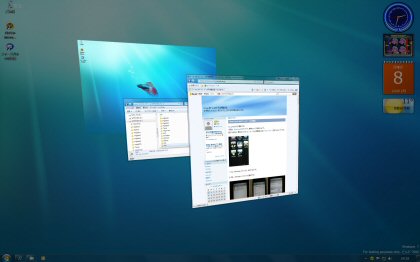
まずは、マイクロソフトのWindows7のサイトから、ISOイメージのファイル(2.45GB)をダウンロードしました。
ダウンロードは、1時間程度かかりました。
ダウンロードができたら、DVD-RにISOイメージを焼きます。
これで、インストールの準備ができました。
さて、Windows7 β版のインストールですが、今の環境をそのまま残してインストールすることにしました。
今は、XPとVistaのデュアルブート環境になっています。
ここに、Windows7 β版を加えて、トリプルブート環境にすることにしました。
まずは、システムコマンダーで、Windows7のパーティションを基本領域として作成します。
そして、このパーティションだけアクティブにして、他のパーティションを非表示にします。
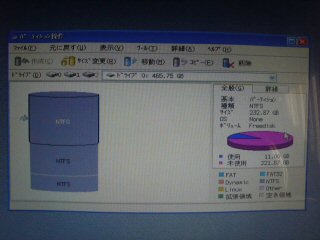
この状態で、Windows7 β版のDVD-Rを使って、作成したパーティションにインストールしました。
インストールは、1時間程度で完了しました。
この後、システムコマンダーのCDでブートして、パーティションの非表示を解除して、XPのパーティションをアクティブにすれば、トリプルブート環境のできあがりです。
しかし、XPは動作しましたが、Vistaは、システムを修復するようメッセージが表示され起動できません。
で、Vistaのパーティションをアクティブ、他のパーティションを非表示にして、Vistaのシステムを修復しました。
修復後、もとに戻して、ようやくトリプルブート環境の完成です。
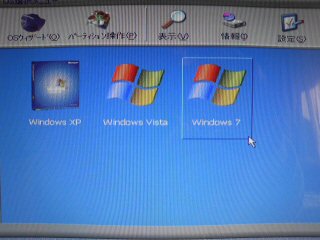
Cres「Windows7のβ版、インストールするのに結構手間取ったな~」
Forti「うん、インストールは順調やったけど、ブート環境作るのが、うまいこといかんかったね。」
Cres「結局、5時間くらいかかったんとちゃう?」
Forti「そうやね。でも、XP、Vista、Windows7のどのOSも切り替えて使えるようになったし。」
Cres「で、Windows7は、どんな感じ?」
Forti「ほとんど、Vistaやね。動きは、今のところ軽快やね。」
Cres「まだ、ほかのアプリ入れてへんから軽いんとちゃう?」
Forti「常駐してるソフトが、まだ少ないからかもしれんね。」
Windows7 β版は、当分の間、自作ソフトの動作テスト用にだけ使用する予定です。
なお、かぞえチャオ!、ここみチャオ!については、Windows7 β版で動作することを確認しました。
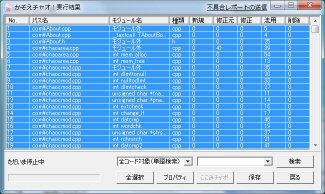
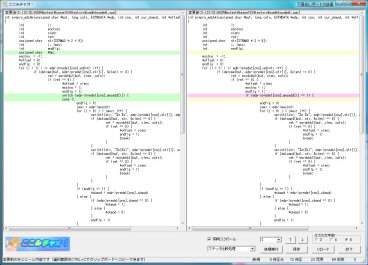
あたりくじ・みつけチャオ!は、画面デザインが少しおかしくなりますが、動作に支障ありません。
XP、Vistaでも、画面設定によっては、おかしくなります。
メロディ弾いてさがしチャオ!は、まだ動作確認できていません。
ネット見るのはやっぱりパソコン [パソコン]
更新してない間も、たくさんの方にアクセスしていただき、ありがとうございます!
1番アクセスの多かった記事は、「DSiインターネット接続」の記事でした。
この記事では、DSiで、インターネットの接続設定とブラウザーの動きを紹介しています。
ただ紹介したものの、DSiブラウザーでインターネットは、ほとんどやってませんね。
やっぱり家では、パソコンを使います。
ネット検索で文字を入力するのは、パソコンのキーボードが一番使いやすいですしね。
パソコン以外にネットに接続できるものは、DS、DSi以外にも、たくさん家にあります。
ゲーム機では、PSP、Wii。それと10月に購入したiPod touch。
あと、AQUOSの液晶テレビもネットに接続できます。
この中で、まぁ使えるのが、iPod touchですね。
起動が早いので、ちょっとした調べ物をするときなんかは、iPod touchのブラウザーを使っています。
画面の拡大、縮小も、マルチタッチで簡単にできますので、非常に便利です。

Cres「結局、DSiでネットあんまり見てないんやなぁ?」
Forti「そうやね。DSiは、やっぱりゲームがメインになるね。」
Cres「今は、DSiで何してるん?」
Forti「クロノトリガー買ってやってるけど?」
Cres「どう?スーファミと同じ?」
Forti「グラフィック、音楽ともまったく同じでいい感じやね!」
Cres「違いはあるん?」
Forti「ゲーム内容に違いはほとんどないね。追加イベントがあるみたいやけど、まだ終わってないし。。。」
Cres「どのへんまでいったん?」
Forti「もうほとんど終盤やね。マルチイベントが1つ残ってて、それが終わったらラヴォスと対決かな?」
DSiのクロノトリガーですが、おまけが充実してます。
モンスターデータや、アイテムデータといった図鑑もありますし、BGMが聴ける音楽室もあります。
デュアルブート用HDDの入れ替え [パソコン]
入れ替えたのは、Windows XPとVistaが入っているデュアルブート用のHDDです。
前回の交換から、もうすぐ3年になるため、この休み中に入れ替えることにしました。
容量は、250GBから500GBに増やしました。たまっていたポイント使ったため、HDDは3000円程で買えました。
システムやアプリケーションソフトをインストールしなおすのは非常にめんどうなので、HDDをまるごとコピーするツールを使うことにしました。
今回、使用したのは、すでにデュアルブートのために使っている「ドライブワークス」に付属している「コピーコマンダー」です。
まずは、新しいハードディスクをパソコンの空いてるSerial-ATAに接続します。
次に、パソコンを起動して、「システムコマンダー」の画面を表示します。
そして、「パーティション操作」を選んで、「ドライブワークス」の画面を表示します。
ドライブワークスの画面で、「ドライブのコピー」を選ぶと、「コピーコマンダー」が起動します。
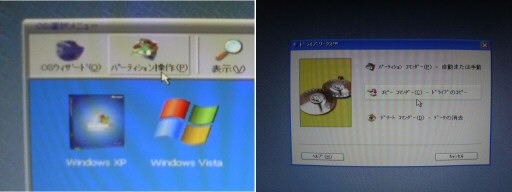
コピーコマンダーの画面で、「コピーするハードディスクを選択」を選ぶと、コピー元とコピー先のHDDを選択する画面が表示されます。
ここで、コピー元にシステムの入っているHDDを、コピー先に新しいHDDを選びます。
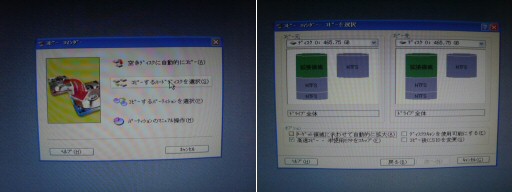
オプションの設定では、「ターゲット領域に合わせて自動的に拡大」のチェックをはずします。
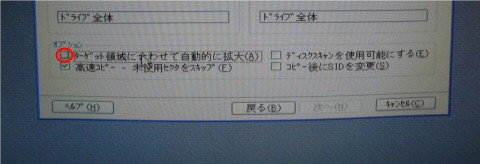
チェックしたままコピーを行うと、メインOSであるWindows XPは正常に動作しましたが、Vistaがうまく動きませんでした。
HDDのサイズを変えてしまうと、デュアルブートで使用しているHDDのMBR(マスターブートレコード)が、システムの入っている位置と一致しなくなるため、システムコマンダーのOS選択画面が出なくなります。
また、「コピー後にSIDを変更」をチェックすると、コピーが終わった後、レジストリが書き換えられてしまいました。
このため、XPではユーザープロファイルが引き継ぎできず、ログオンすると初期状態でWindows XPが起動してしまいました。
Vistaは、ユーザープロファイルが見つからず、ログオンもできませんでした。
というわけで、これらのチェックをはずして、HDDのコピーを行いました。
30分程度でコピーは完了します。(使用容量は、全部で50GB程度です。)
コピー完了後、メインOSであるWindows XPは正常に動作しましたが、Vistaは一発で動きませんでした。
Vistaを動かすためには、Vistaのシステムを修復しないといけません。
修復方法は、以下のとおりです。
1.Windows XPのパーティションを非表示にする
2.Windows VistaのDVDをドライブに入れてPCを再起動
3.Press any key to boot from CD or DVD..表示時にEnterキーを押す
4.Windows Vistaのセットアップ画面が表示されシステムの修復を行う
5.修復完了後、PCを再起動
6.システムコマンダーの画面が出てVistaを選択して動作すればOK
Cres「HDDの入れ替え、結構時間かかったなぁ~」
Forti「そうやね。オプションの選択の仕方で、こんなにうまくいかないとは思わんかったわ~」
Cres「デュアルブートでなかったら楽にコピーできたんか?」
Forti「うん、オプションも適当でコピーできたと思うけどね。」
Cres「結局、システムのHDD容量は、前といっしょやけど、これでいいん?」
Forti「空き容量は、XPが60GBで、Vistaが130GBもあるから、ぜんぜん問題ないね。」
Cres「残りのエリアはどうしたん?」
Forti「別にパーティション切って、データ用のディスクにしといたけど。250GBぐらいあるね。」
というわけで、ドライブが1つ増えました。
Windows 7が発売されたら、このドライブにインストールするかもしれません。
地デジキャプチャカード購入! [パソコン]
今回、購入したのは、I-O DATAのGV-MVP/HSです。

今まで使用していたアナログキャプチャカードがI-O DATA製だったので、今回もI-O DATAのものを購入しました。
GV-MVP/HSは、PCI Express x1接続のキャプチャカードです。
今回発売されたキャプチャカードのうち、PCI Express x1接続できるカードは、GV-MVP/HSだけです。
GV-MVP/HSは、サイズも一番小さくて、消費電力も一番少ないです。
今回、空いてるPCI Express端子にGV-MVP/HSを取り付けました。
また、以前から使っているアナログキャプチャカードGV-MVP/RXは、そのまま残しました。
アナログ、デジタル両方のキャプチャカードを同時に利用するためです。

カードを取り付けて、Windowsを起動して、ドライバとツールをインストールすれば準備OKです。
ツールは、mAgicTV Digitalが付属しています。
以前から使っていた、mAgicTV5と使い方はほぼ同じため、使い心地はよいです。
アナログ、デジタル両方のキャプチャカードを同時に動かすことにも成功しました。

左上の写真が、同時に利用しているところです。
右上の写真は、データ放送を表示しているところです。
データ放送は、画面に双方向リモコンを表示させて操作しないといけません。
テレビ画面上で、マウス操作はできません。
Cres「地デジのキャプチャカード、やっと発売されたみたいやな~」
Forti「著作権の問題で、なかなか発売できなかったからね。」
Cres「使ってみて、どんな感じ?」
Forti「画像は、やっぱりきれいやね。録画も試したけど、そのままの品質で録画できるね。」
Cres「欠点はないんか?」
Forti「そうやね、しいていえば、静止画のキャプチャができないことかなぁ。」
Cres「スクリーンキャプチャもできひんの?」
Forti「試したけど、だめやねぇ。著作権の問題があって、できないようにしてるみたいやね。」
なお、今回、モニタも購入しました。
というのは、著作権保護機能HDCPに対応したモニタとグラフィックカードがないとデジタル出力できないからです。
グラフィックカードは、HDCP対応のものを使っていたので、モニタだけ別途購入しました。
購入したモニタは、I-O DATAのLCD-AD222Xです。22型ワイドで1680×1050の表示ができるものです。
結局、カードとモニタで、65000円ほどかかってしまいました。
完成!「メロディ弾いてさがしチャオ!」 [パソコン]
前回のブログで発表した「MIDI楽器でメロディ検索できるツール」が完成しました!
名前は、「メロディ弾いてさがしチャオ!」です。

スプラッシュ画面のイメージは、今回もアンの小箱のフリー素材を使用させていただきました。
「年内にベータ版を作って。。。」と書いてましたが、思ったものが結構さくさくとできあがったので、本日、ベータ版を公開しました。
今回の開発で苦労したところは、やはり登録メロディと入力メロディのマッチング処理の部分です。
1番はじめに作ったものは、絶対音階にしか対応できていませんでした。
これを相対音階対応しようとすると、入力されたデータの音階を少しずつずらしてマッチングするしかありません。
しかし、これだと、登録メロディの音階と入力メロディの音階が離れていると、マッチングにかなり時間がかかってしまいます。
登録されているデータが少なければ、あまり問題はないのですが、データが多くなるとかなり遅くなってしまいます。
そこで、今回開発したアルゴリズムが「隣接音階差分マッチング方式」です。
これは、登録メロディと入力メロディそれぞれについて、隣り合う音階の差をデータ化して、比較処理を行うという方法です。
音階の差分を比較するため、絶対音階、相対音階に関わらず1回でマッチングができます。
比較処理で「どの程度一致しているか」を見る処理については、かぞえチャオ!の「知的テキスト比較システム(ITECS)」を応用したものを使っています。
ラインごとに比較していたのを、1データごとに比較できるよう改良したものを使っています。
これが意外と使えたため、結構早く思ったものができあがりました。
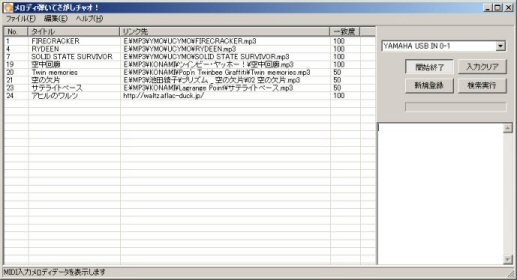
Cres「年内にできたら。。。って言ってたけど、もうできたんか?」
Forti「なんか、今まで作った処理を一部改良するだけでできたって感じかなぁ~」
Cres「実際、使ってみてどんな感じ?」
Forti「メロディの登録を前もってやらないといけないのが、ちょっとめんどうかもしれんね。」
Cres「データは少しずつ作っていかなダメってことか。」
Forti「そうやね。一応、MMLファイルのインポートにも対応してるから、MIDI楽器がなくてもデータは作れるよ!」
Cres「MMLって何?」
Forti「PC-98やPC-88にあったミュージックマクロ言語のこと。」
Cres「『@1O5E4&E8D8C4D4E4E4E2D4D4D2E4G4G2』ってやつか。」
Forti「今回のソフトでは、メロディの音階だけで長さは見ないから、音長データは無視されるけどね。」
「メロディ弾いてさがしチャオ!」は、チャオの部屋からダウンロードできます。
機能の詳細については、上記にアクセスして見てください。
MIDI楽器でメロディ検索 [パソコン]
前回のブログで、「楽器を弾いて曲検索できたら」と書きましたが、結局そのようなソフトが見つからなかったので、自分で作ってみました。
まだ、完成はしていませんが、とりあえずMIDI入力を受け付けて、音階データが画面に表示できるところまでできました。
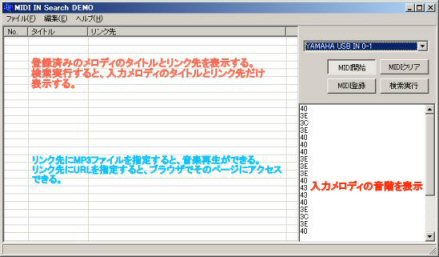
今は、入力された音階データを記録して、タイトルとリンク先を含んだデータファイルを作る部分の処理を考えています。
このあと、登録済みのデータと入力されたデータのマッチング処理と結果出力処理を作れば、ほぼ完成です。
このソフトが完成したら、まずはパソコンのMP3やWMAファイルをメロディで検索するためのデータを作ろうと思います。
これができたら、聴きたい曲の検索が、MIDIキーボードでメロディを少し弾くだけでできるので、すごく便利になると思います。
Cres「結局、見つからなくて、自分で作ったんか?」
Forti「うん、まだ完成してないけどね。」
Cres「画面はある程度完成してるみたいやなぁ~」
Forti「中の処理は、まだこれから作らなあかんけどね。」
Cres「結局、音階だけでマッチングするんか?音の長さは見なくていいんか?」
Forti「音階の変化だけでも、曲はしぼれるみたいな気がしたから、とりあえず音階だけにしたんやけどね。」
Cres「で、いつ完成するの?」
Forti「年内には、とりあえず動くものを作りたいね。」
というわけで、年内にベータ版を作って、よいものができたら一般公開したいと思います。
ビデオカード交換しました! [パソコン]
パソコンのメモリが非常に安くなっているということで、PC2-4200だったメモリをPC2-6400に変えました。
今までは、1GB×2+512MB×2の3GBでしたが、今回は、1GB×4の4GBにしました。
2枚組のものを2セット買って、12980円×2=25960円(税抜き)でした。
メモリを交換するため、パソコンのビデオカードをはずしてよく見ると、なんとファンが壊れているではありませんか。

ファンの軸部分が完全に折れて、まったくファンが回らない状態になっていました。
しかも少し焦げていました。
メモリ交換のおかげで、気づいて本当によかったです。
このまま放っておいたら、ボヤ騒ぎを起こしていたかもしれません。

というわけで、ビデオカードも結局買いに行くことにしました。
購入したビデオカードは、最近発売されたローエンドビデオカード「RADEON HD2400PRO」です。
値段は、8980円(税込み)でした。
3Dゲームなんかは、パソコンではやらないので、これで十分です。

ビデオカードとメモリを交換して、パソコンが起動することを確認しました。
BIOSのメモリチェックでは、4GBを認識しました。
ところが、Windows XPでは、3.25GBまでしか認識しません。
調べてみると、32bitのWindowsでは、認識できるメモリの限界が3.25GBとのことでした。
64bitのWindowsにすれば、4GB以上のメモリを認識できるみたいです。
32bitのWindowsであれば、メモリは3GBで十分のようです。
Cres「せっかく4GBもメモリ付けたのに、何かもったいないなぁ~」
Forti「今は、32bitのWindows使ってるから、しょーがないけど。」
Cres「64bitのWindowsは、インストールせぇへんの?」
Forti「64bitに対応したアプリやドライバがそろってないから、まだ様子見やね~」
Cres「まぁ、いずれ64bitに移行するから、将来的な投資ということか?」
Forti「そんな感じやね~」
XPとVistaのデュアルブート化成功! [パソコン]
1/30、マイクロソフトよりWindows Vistaが発売されました。
1/30の会社帰りに、さっそく購入しました。
購入したのは、最上位のUltimateエディション(通常版)です。
いきなり現在の環境をVistaに変更するのには抵抗があったので、XPとVistaを共存させることにしました。
いわゆる、デュアルブート化です。
デュアルブート化するには、OSの機能を使う方法と、専用ソフトを使う方法があります。
OSの機能を使うやり方だと、復元機能に問題があるようなので、専用ソフトを使った方法にしました。
専用ソフトは、すでに使っているシステムコマンダー8です。
このソフト、実はVistaには対応していません。
2/16に、Vistaに対応した、システムコマンダー9が発売されます。
でも、2/16まで待ちきれないため、システムコマンダー8でデュアルブート化できないか調べて実際にやってみました。
システムコマンダー8で、XPとVistaを両方切り替えて使えるようにする方法は次のとおりです。
なお、PC初心者の方は、危険なのでやらないでください!
システムコマンダー8は、あらかじめXPにインストールしておきます。
あと、BIOSの設定は、HDDよりもCD/DVDからの起動を優先させておかないといけません。
1.Windows Vista用のパーティションを作成
2.Vista用のパーティションをアクティブブート可能にする
3.XPのパーティションを非表示にする
4.Windows VistaのDVDをドライブに入れてPCを再起動
5.Press any key to boot from CD or DVD..表示時にEnterキーを押す
6.Windows Vistaのセットアップ画面が表示されインストールを行う
インストール先選択画面で、必ずVistaのパーティションを選択してください。
間違えると、XPが消えてしまいます。
何度かPC再起動の後、Vistaのインストールが完了します。
このままでは、Vistaしか起動できません。
1.Vistaインストール後、システムコマンダー8のCDをPCに入れてPCを再起動
2.システムコマンダー8のメニューが表示されたら、「1」キーを押す
3.システムコマンダー8起動後、パーティション操作の画面を開く
4.XPのパーティションを選んで、アクティブブート可能にする
5.システムコマンダー8を終了してPC再起動するとXPが起動
6.XP起動後、スタートメニューからシステムコマンダー8を選択
7.選択後の画面でシステムコマンダーを有効にする
これで、PCを再起動すると、システムコマンダー8が起動し、OS選択画面が表示されます。
このとき、Windows Vistaは、UnKnownと表示されます。
Unknown表示は、システムコマンダー8の設定で、別の名前に変更できます。
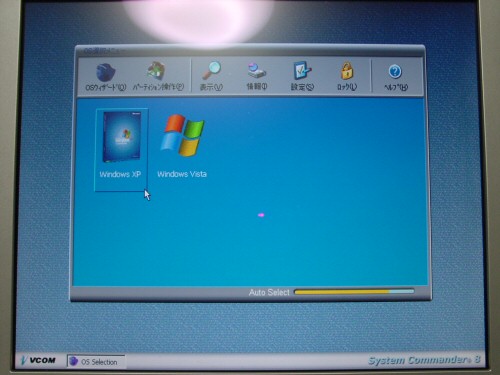
以上は、ライフボートのHPにあった下記のドキュメントを参考にしました。
http://support3.lifeboat.jp/docs/sc8/sc8_xp_vista.pdf
これには、システムコマンダー8を使用したWindows XPとVista beta2の共存方法について書かれています。
これに書かれているとおりに操作すれば、正式版Vistaでもデュアルブートができます。
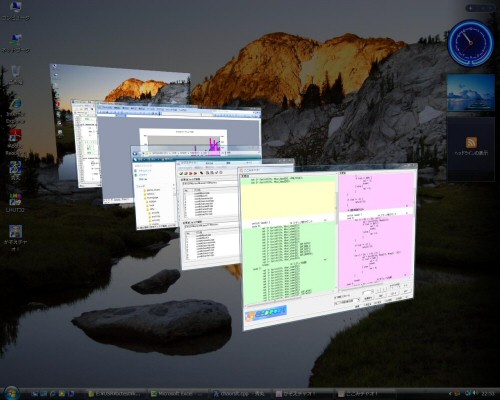
Cres「これが、Vistaか?」
Forti「うん。Aeroを使うと、こんな風にウィンドウが3D表示できるんやね~」
Cres「ウィンドウも一部透けて見えるんやな~」
Forti「透けてる部分は、ちょっとぼやけた感じになってるんやね。」
Cres「ウィンドウの3D表示って、どうやったらできるん?」
Forti「WindowsキーとTABキーを押すと、ウィンドウが3D表示になって、TABキーで切り替えられるみたいやね。」
Cres「ビジュアルは凝った作りになってるけど、他はどうなんかな?」
Forti「まだそんなに触ってないから、わからんね。」
当面は、XPがメインOSになると思います。
Vistaは、フリーソフトの動作確認用でしばらくは使うことになりそうです。
2007年明けました\(^o^)/ [パソコン]
2007年、あけましておめでとうございます。
今年も、本ブログをよろしくお願いいたします。
さて、今年最初のブログ、もう少し早く更新するつもりでしたが、パソコン環境の改善に手間取ったため遅くなってしまいました。
PentiumD 830を1年半ほど使っていましたが、電力消費が大きい(130W)ため、いつかCPUを変えようと思っていました。
で、去年の12月頃から、Core2Duo E6600がようやく40000円を切ったため、ついに購入することにしました。
マザーボードも今までのものが使えないため、同時に購入しました。
今回も、GIGABYTEのマザーボードにしました。型式は、GA-965P-DS3P Rev2.0です。
マザーボードとCPUあわせて、59560円でした。
このほかのパーツは、今まで使っていたものをそのまま使うことにしました。
CPUの装着とマザーボードの交換は半日程度で終わりましたが、電源を入れたときの動作がいつもと違います。
なんと、CPUファンがほとんど回転しません。
BIOSの設定を見たり、別のパソコンでインターネットの検索したりした結果、原因がわかりました。
CPUファンがあまり回転しないのが正常のようです。
BIOSの設定で、Smart FAN Speed Control Methodという項目があり、これがAutoの設定になってると、CPUファンの回転が自動制御されます。
CPUの温度が低いと、ほとんど回転しないみたいです。
ちなみに1分間に500回転程度です。CPU温度は、EasyTune5によると30度ぐらいになっています。
前のPentiumDでは、50度ぐらいで常にファンはフル回転してましたから、Core2Duoにはびっくりです。
このあと、WindowsXPを起動すると、今度はライセンス認証で引っかかってしまいました。
前回の変更から半年以上経っているため大丈夫と思いましたが、規定の回数を超えたため認証できないというメッセージが出てしまいました。
3日以内に新しいプロダクトキーを入力してライセンス認証しないと、以後XPが使えなくなるとのこと。
とりあえず、マイクロソフトのライセンス認証専用窓口(0120-801-734)へ電話しました。
自動ガイダンスに従って電話を操作していきます。
しかし、最終的にはオペレータと直接話ししないといけないようです。
話はすんなり済んで、新しいプロダクトキーを教えてもらって入力しました。
これで、やっと新しい環境でパソコンが使えるようになりました。
Cres「新しいパソコン、調子はどう?」
Forti「静かで、熱も出ないし、電気もあまり使わないし、かなりいいね!」
Cres「スピードはどう?3.0GHzから2.4GHzに落ちてるけど?」
Forti「クロックは落ちてるけど、FSBが800MHzから1066MHzに上がってるし、キャッシュも2MBから4MBに増えてるから、前より早くなってるかもしれんね。」
Cres「ビデオやサウンドのエンコードをすれば、どのくらいよくなったか体感できるかもしれんな~」
Forti「そうやね。今度、試してみようっと!」
NECがBD搭載PCを発表! [パソコン]
8/29、NECは、Blu-ray Disc(BD)ドライブを搭載したパソコンを発表しました。
NECは、東芝とHD DVDを開発していますが、まだ書き込みができるドライブがありません。
地デジの番組を録画したいというユーザーのニーズに応えるため、BDドライブ搭載のパソコンを出すことになったようです。
発売時期は、10月下旬とのことです。
Cres「NECも、BD搭載のPCを出すことにしたんか。」
Forti「富士通は、HD DVD搭載のノートPCと、BD搭載のデスクトップPC出してるよね。」
Cres「PC搭載用の書き込み可能なHD DVDのドライブの開発が遅れてるんかなぁ。」
Forti「そうかもしれんね。今年中に出ないと、BD優勢になるかもしれんね。」
Cres「もし、そうなると東芝は苦しいかも。」
Forti「そうやね。HD DVD一本に絞ってるのは東芝だけやしね。」
Cres「そういえば、東芝のHD DVDレコーダーって売れてるんかなぁ。」
Forti「40万円近くするやつやね。高すぎて売れてないんと違うかなぁ。」
NECは、BD陣営のソニーと光ドライブ事業を統合しているので、以前からHD DVD一本ではなかったようです。
8/29には、BDソフト75タイトルを11月から順次発売するとの発表もありました。
11月11日には、PS3も発売されることなので、BDがやっぱり優勢なのかもしれません。
PS3が、売れるかどうかは、わかりませんが。。。



